

发布时间:2019-12-04 14: 51: 56
Camtasia 2019(Windows系统)软件是一个专业的录屏和视频编辑软件。那么在视频编辑时,应该如何使用它来为视频添加字幕呢?今天要介绍给大家的就是camtasia给视频添加字幕的两种操作,快拿起小本本做好笔记吧!
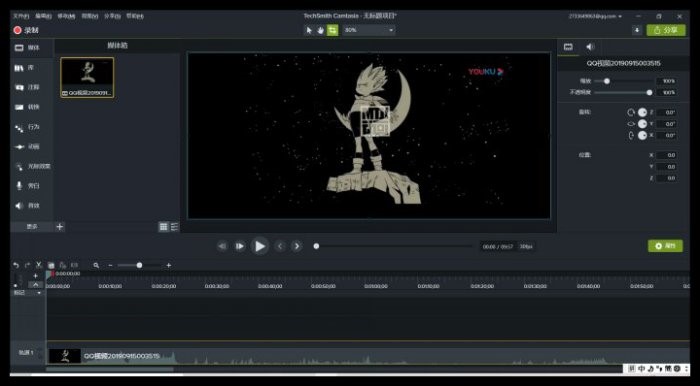
2.找到素材视频中需要添加字幕的时间,如果是单纯录制人的声音,没有背景音乐的情况下,可以直接的根据波纹的起伏来粗略判断字幕的出现时间点。然后点击“更多”,选择“字幕”选项。
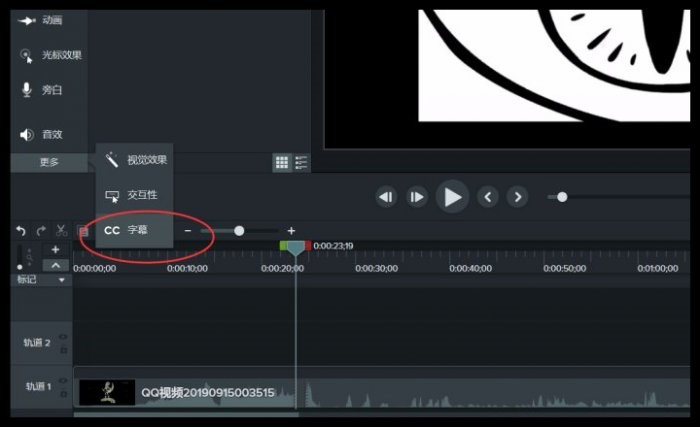
3.再单击“添加字幕”,输入台词或者复制粘贴提前准备好的台词,适当调节字幕出现的时间长度和时间点。同时可以将时间轴放大,可以使字幕与声音更为匹配。重复进行同样的操作,就可以给视频调节完整的字幕了。不过这种方法操作起来较为麻烦。
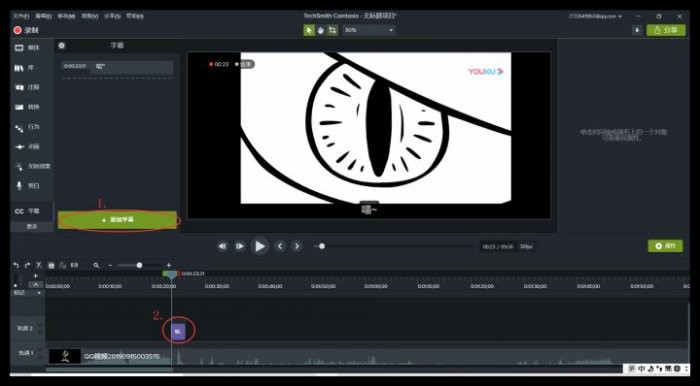
二、同步字幕输入
1.还是使用camtasia软件,我们直接从上面第二步接着操作,同样是单击“添加字幕”,不同的是,这里不是输入单句字幕,而是将提前准备好的字幕文本复制粘贴,全部同时输入到文本框中。我这里仅仅作一个示范,不添加完所有的字幕。
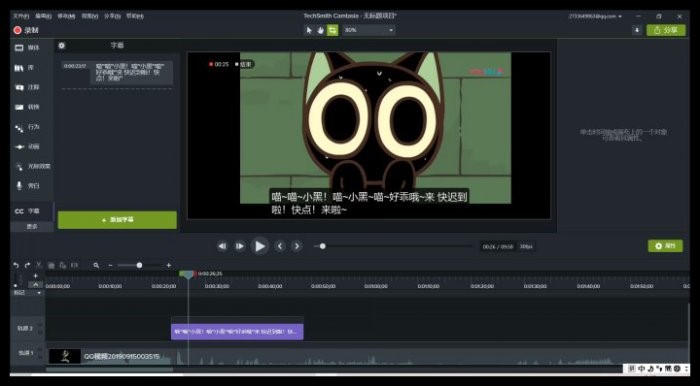
2.在字幕上方的“设置”中单击选择“同步字幕”选项。
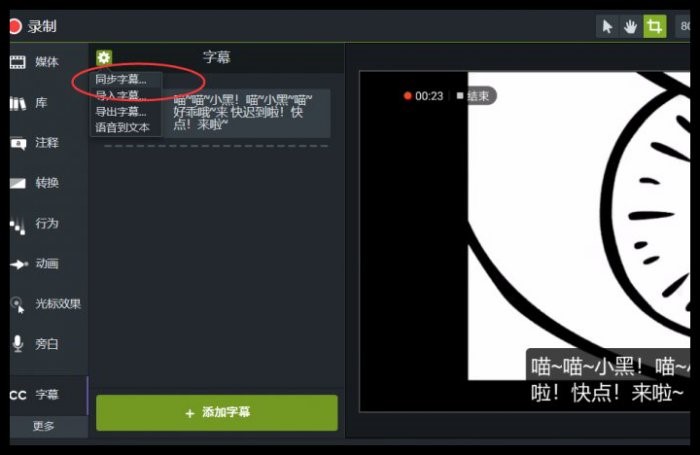
播放时可以使用暂停键和停止播放键。然后创建完所有字幕之后,将字幕开始的时间进行适当调整,这样就可以同时将所有字幕都快捷地添加到视频中了。
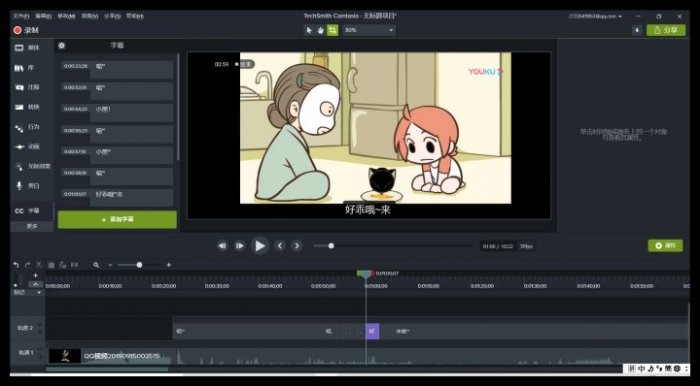
以上就是使用camtasia给视频添加字幕的两种操作方法,都是十分的容易上手。
两种方法各有不同的特点,可以在进行尝试操作之后再选择自己更喜欢的更顺手方便的操作方法,也可以依据具体情况看使用camtasia的哪种操作更快捷些,快去下载试试吧!看看自己更喜欢哪一种操作方法。
展开阅读全文
︾